Twórz potężne gesty myszy za pomocą StrokesPlus dla Windows 11/10
Kto nie lubi skrótów? Niezależnie od tego, czy są to skróty klawiaturowe, czy gesty dotykowe, wszyscy starają się unikać dłuższych sposobów wykonywania zadań i wybierać najszybszy, najłatwiejszy i najkrótszy sposób wykonania tego samego zadania. Gesty myszy(Mouse) to najprostszy, najłatwiejszy i najszybszy sposób wykonywania poleceń na komputerze z systemem Windows.
StrokesPlus to potężne i bezpłatne narzędzie do rozpoznawania gestów myszy dla systemu Windows(Windows) , które umożliwia tworzenie potężnych gestów myszy, które oszczędzają cenny i cenny czas. To tak proste, jak tworzenie rysunku przez poruszanie myszą komputera.
StrokesPlus — wstępnie załadowane gesty myszy(StrokesPlus – Preloaded Mouse Gestures)
StrokePlus zawiera wiele wstępnie załadowanych gestów myszy, które są równie proste do wykonania. Na początek wystarczy przytrzymać prawy przycisk myszy i przesunąć mysz, aby narysować coś w rodzaju „O”. Rysunek „O” otworzy nowe okno(Window) notatnika .

Niektóre gesty należy wykonywać za pomocą więcej niż jednego elementu sterującego, na przykład zwiększanie(volume up) i zmniejszanie głośności(volume down) mają ten sam gest, ale elementy sterujące używane do zwiększania głośności to „Prawe kliknięcie” + „Przewiń w górę”, a do zmniejszania głośności to „Prawe kliknięcie” '+ 'Przewiń w dół'.
Możesz modyfikować elementy sterujące zgodnie z własnymi potrzebami, ponieważ zmodyfikowałem gest zwiększania głośności za pomocą elementów sterujących „Kliknij prawym przyciskiem myszy” + „Ctrl”. Modyfikacja(Modification) jest łatwa i bardzo prosta. Możesz skonfigurować domyślne gesty zgodnie ze swoimi potrzebami. Istniejące działania gestów można zastąpić żądanymi działaniami. Można dodawać nowe gesty. (New)O tworzeniu nowych gestów porozmawiamy w następnym rozdziale.

Tworzenie gestów myszy w StrokesPlus
Fabrycznie załadowane gesty są niesamowite, ale aby jak najlepiej odpowiadać Twoim potrzebom, program umożliwia również tworzenie nowych gestów myszy. Aby tworzyć nowe gesty, musisz uruchomić program w trybie treningowym(training mode) . W trybie treningu możesz wytrenować program, aby akceptował własne wykonane gesty. W tym trybie każdy nowy nierozpoznany gest zostanie automatycznie poproszony o zapisanie i wykonanie określonej akcji. W tym trybie możesz tworzyć niestandardowe gesty dla różnych aplikacji.

Jeśli chcesz ustawić gest dla konkretnej aplikacji, takiej jak Firefox lub Chrome , wykonaj następujące czynności.
Najpierw kliknij przycisk Dodaj aplikację(Add App ) i wprowadź nazwę, aby szybciej ją zidentyfikować. Następnie wprowadź firefox.exe (aby wybrać Firefox), chrome.exe (aby wybrać Chrome) lub cokolwiek w sekcji Nazwa pliku(File Name ) po prawej stronie.
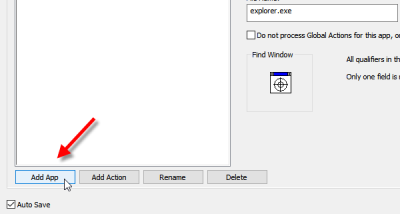
Jeśli chcesz wybrać wiele aplikacji, wprowadź wszystkie nazwy plików w polu Wzorzec nazwy pliku w następujący sposób:(File Name Pattern )
firefox.exe|chrome.exe
Nie zapomnij zapisać swoich ustawień. Następnie kliknij przycisk Dodaj akcję(Add Action ) i wprowadź nazwę. Następnie wybierz gest z prawej strony i zapisz ustawienia.
Teraz, jeśli chcesz zignorować dowolną lokalizację lub aplikację, możesz użyć karty Lista ignorowanych. (Ignored List )Kolejna zakładka to Preferencje(Preferences) , w której możesz ją dostosować zgodnie z własnymi życzeniami. Możesz wybrać kolor linii gestów, szerokość i wiele innych rzeczy.
StrokesPlus możesz pobrać stąd(here)(here) i wejść w zupełnie nowy świat skrótów gestów myszy.
Related posts
Jak tworzyć i drukować etykiety adresowe w systemie Windows 11/10?
Najlepsze bezpłatne oprogramowanie do blokowania klawiatury i myszy dla systemu Windows 11/10
Jak zamienić dyski twarde w systemie Windows 11/10 za pomocą funkcji Hot Swap?
Najlepsze darmowe oprogramowanie harmonogramu dla Windows 11/10
Najlepsze darmowe oprogramowanie ISO Mounter dla Windows 11/10
Darmowe oprogramowanie do usuwania pustych folderów w systemie Windows 11/10
Najlepsze bezpłatne oprogramowanie pakietu zabezpieczeń internetowych dla komputerów z systemem Windows 11/10
Darmowe oprogramowanie do analizy przestrzeni dyskowej dla systemu Windows 11/10
Najlepsze darmowe oprogramowanie do animacji postaci Stick Figure dla systemu Windows 11/10
Najlepsze bezpłatne oprogramowanie 3D File Viewer do przeglądania modeli 3D w systemie Windows 11/10
Najlepsze darmowe oprogramowanie Reference Manager dla Windows 11/10
Jak zmierzyć czas reakcji w systemie Windows 11/10?
Co to jest piaskownica? Darmowe oprogramowanie do piaskownicy na komputer z systemem Windows 11/10
Najlepsze darmowe oprogramowanie Planetarium dla Windows 11/10
Najlepsze darmowe oprogramowanie do tworzenia muzyki dla systemu Windows 11/10
Najlepsze darmowe oprogramowanie CAD dla systemu Windows 11/10 ułatwiające modelowanie
NetTraffic: Monitor ruchu sieciowego w czasie rzeczywistym dla Windows 11/10
Temperatura rdzenia: Mierz i monitoruj temperaturę procesora w systemie Windows 11/10
Najlepsze darmowe oprogramowanie do miksowania dla DJ-ów dla Windows 11/10
Najlepsze bezpłatne oprogramowanie do aktualizacji sterowników dla systemu Windows 11/10
